在使用 Excel 处理数据时,常常会遇到一些小意外,可能因为误触了某些设置,使得页面的布局或者显示方式发生改变,给我们的操作带来不便。就像有时候 Excel 的公式编辑栏突然不见了,明明刚才还在的呢。
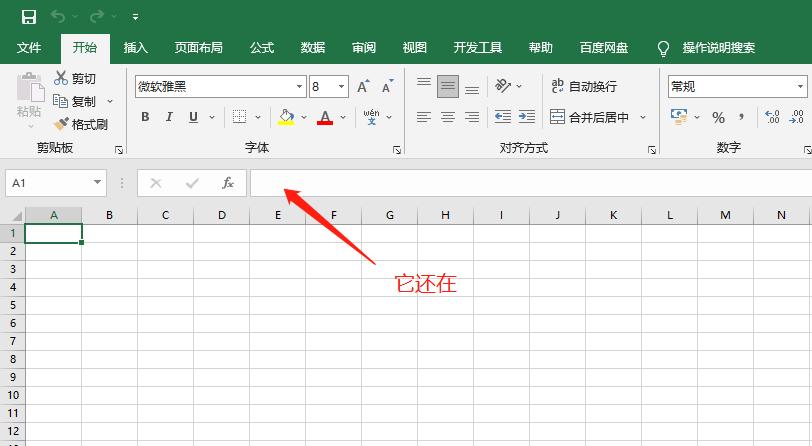
之前的样子是能正常看到公式编辑栏,方便我们查看单元格中输入的是数值还是通过公式计算得出的结果。但现在的样子却是公式编辑栏消失了,这样一来,当我们选择任意单元格时,就没办法直接判断单元格里是数值还是通过公式得来的了,除非对单元格进行双击操作,查看里面具体的内容,这无疑增加了操作的繁琐程度,也影响我们查看数据的效率。
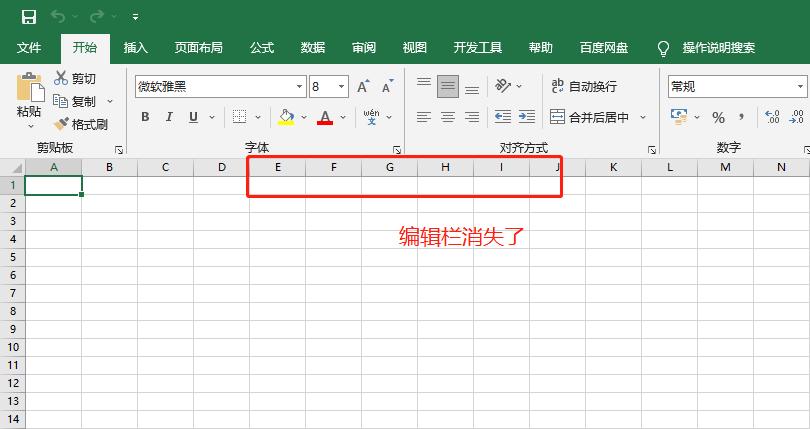

不过,遇到这种页面显示出现问题的情况,不用着急,一般可以从菜单栏里的 “页面布局” 或者 “视图” 选项中去查找解决办法。我们可以点击菜单栏里面的 “视图” 选项,然后在展开的显示内容里,会发现 “编辑栏” 这个选项没有被勾选上。这就是导致公式编辑栏消失的 “罪魁祸首” 啦。
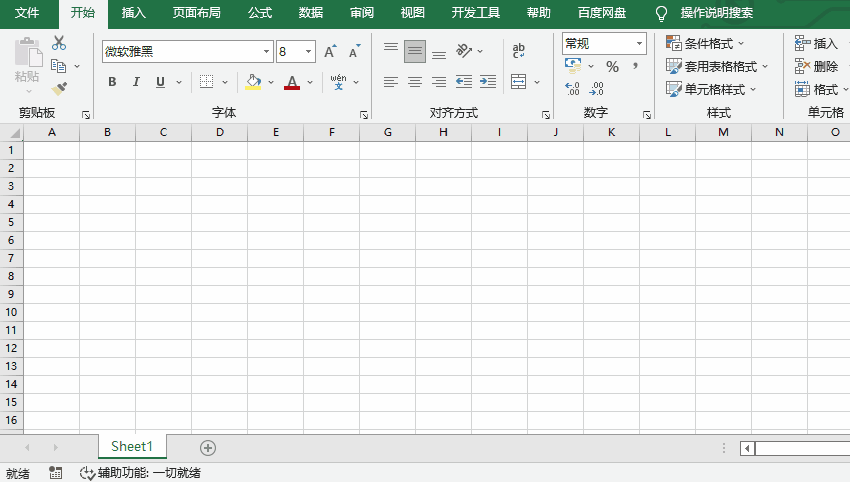
只要把 “编辑栏” 选项前面的复选框勾选上,神奇的是,消失的编辑栏就会重新显示出来了,我们又可以像往常一样方便地通过编辑栏查看单元格中的公式情况,更高效地处理 Excel 中的数据了。希望这个小方法能帮助大家快速解决此类因误触设置而导致的页面显示问题。


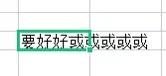


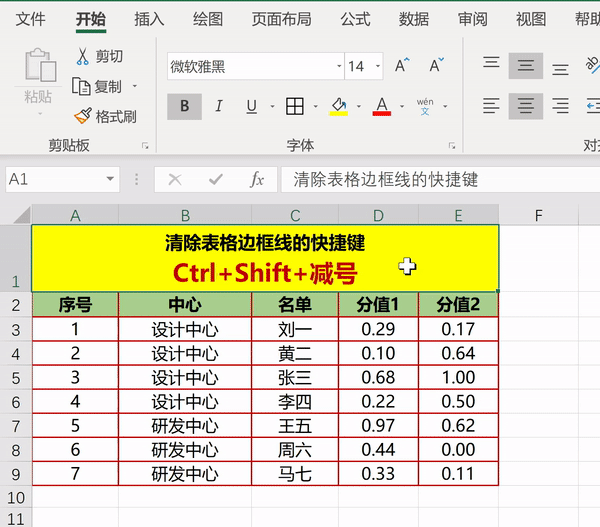
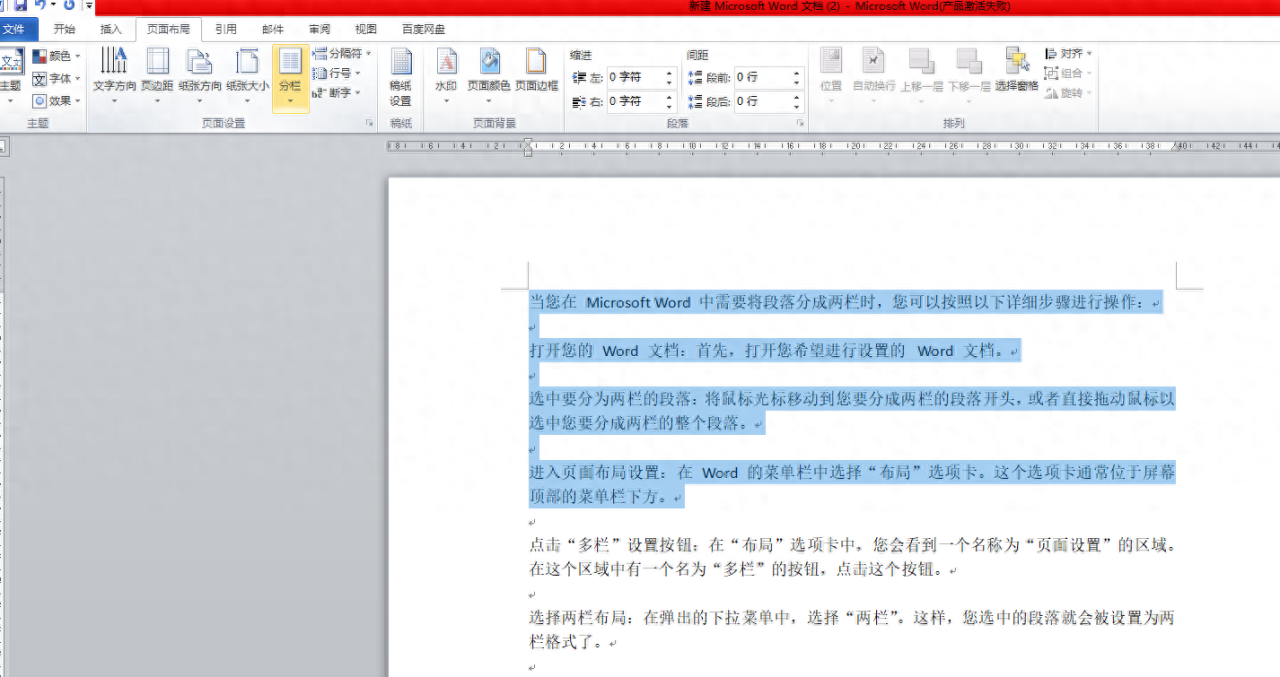
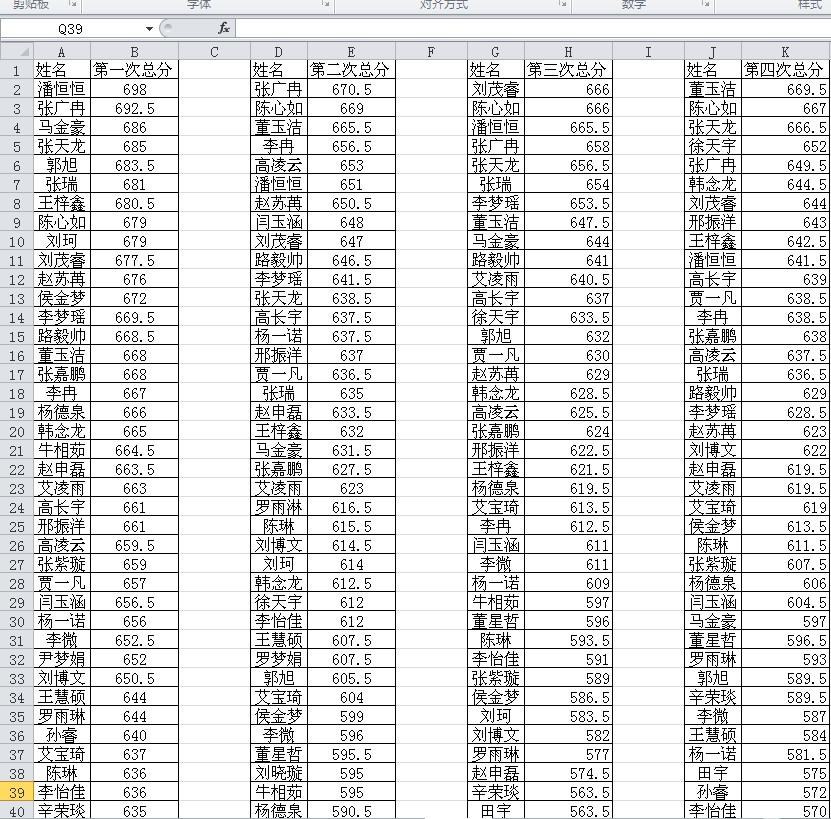
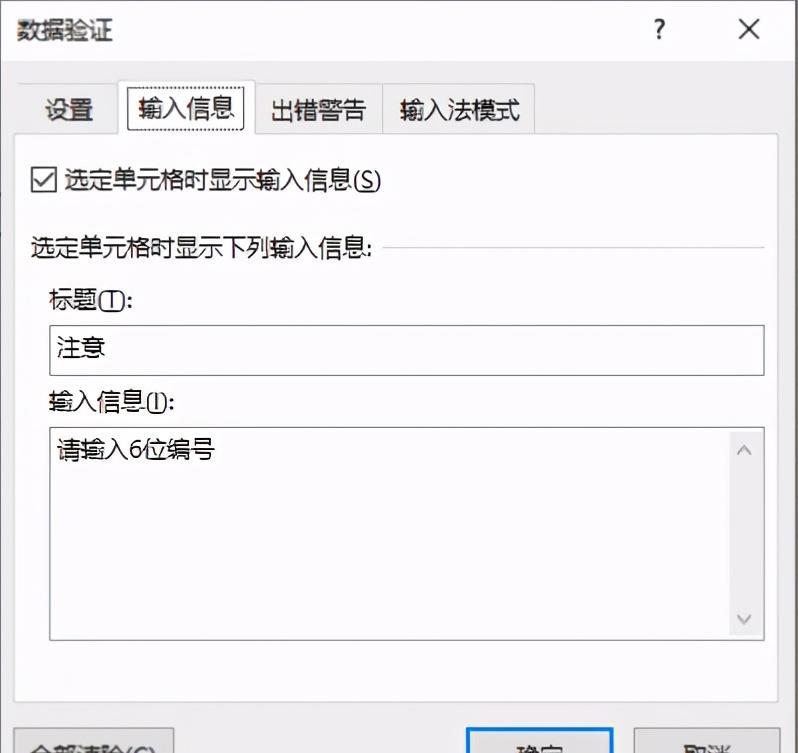
评论 (0)